デジタルイラストの作品管理術:保存方法と効率的なファイル整理のコツ

この記事はプロモーションを含みます。
デジタルイラストを制作する際、作品の保存やファイル管理はクリエイターにとって非常に重要なスキルです。
適切な方法で管理することで、作品の紛失を防ぎ、作業を効率的に進めることができます。
この記事では、初心者向けにデジタルイラストを効率的に保存・管理するためのコツを紹介します。
- デジタルイラストを始めたばかりの初心者
- 作品の保存方法やファイル管理に不安を感じている方
1.基本的な保存方法
デジタルイラストを描き終えたら、まずは基本的な保存を行います。
CLIP STUDIO PAINTを例に、その方法を解説します。
保存形式の選択
CLIP STUDIO PAINTで保存する際には、以下の形式を選びます:
- CLIP形式:すべてのレイヤー情報が保存される編集可能な形式。CLIP STUDIO PANTで保存をするならCLIP形式が最適です。
- PNG/JPEG形式:主に完成したイラストを保存する際に使用します。Webにアップロードする際や他の人と共有する際に便利です。
- PSD形式:CLIP STUDIO PANTで作成したイラストをPhotoshopで開いて編集したい場合に使用します。
※CLIP STUDIO PAINTの表示通りにPhotoshopでも表示されるとは限らない時があるので注意
保存形式を適切に選び、作品の目的に応じて使い分けましょう。
2.バックアップの重要性
外付けハードドライブでのバックアップ
外付けハードドライブを使用することで、大容量のデータを安全に保存できます。
特に、作品データが多い場合や定期的にバックアップを取る際には、外付けハードドライブが非常に便利です。保存速度が速いものを選ぶと、作業の効率がさらに向上します。
更にバックアップしているファイルの安全性を確保したい場合はミラーリング機能に体操停止る外付けハードディスクやNASを使用するのがおススメです。
自動バックアップ設定
CLIP STUDIO PAINTには自動バックアップ機能があります。定期的に自動保存されるため、予期せぬ電源トラブルやソフトのクラッシュ時にも安心です。
設定方法は「ファイル」メニューから「環境設定」を開き、「ファイル」タブで自動バックアップを有効にします。
バックアップの間隔は任意で調整することが可能です。
クラウドストレージの利用
CLIP STUDO PAINTの場合はCLIP STUDIOのアカウントがあれば最大で10GBまでのファイルをクラウド上に保管することができます。
デバイスが移動してもクラウドに各種素材やイラストを保管しておくことでスムーズに移行することが可能です。
または、Google DriveやDropboxなどのクラウドストレージを利用することで、作品をオンライン上にバックアップできます。
これにより、どのデバイスからでもアクセス可能となり、安全性が高まります。
3.ファイルの整理方法
ファイルを整理することで、作品の管理が容易になります。以下の方法を取り入れてみてください。
フォルダの構造化
作品ごとにフォルダを分け、必要に応じてサブフォルダを作成します。
例えば、以下のように整理すると効率的です:
- プロジェクトごとにフォルダを作成:各プロジェクトごとにフォルダを作り、関連するファイルをまとめます。
- 日付ごとにフォルダを作成:作成日ごとにフォルダを分け、管理しやすくします。
ファイル名の付け方
ファイル名はわかりやすく、後で見ても内容がすぐに分かるようにしましょう。
例えば、「年月日ーキャラクター名」といった形式がおすすめです。
ファイル名に日付を入れておくことで、いつ頃に描いたものかすぐに判るので振り返りが簡単になります。
4.効率的な保存設定
保存時の解像度やカラーモードの設定も重要です。
解像度とカラーモード
印刷用にはモノクロ600dpi、カラー300dpi、Web用には72dpiを設定するのが一般的です。また、印刷用はCMYK、Web用はRGBを選びましょう。
保存時にこれらの設定を行うことで、作品の質を最適化できます。
圧縮設定
JPEG形式で保存する際、圧縮率の設定を行います。
高画質を保ちたい場合は低圧縮に設定し、ファイルサイズを抑えたい場合は高圧縮にします。
5.保存時短テクニックと管理のコツ
効率的に作業を進めるためのテクニックも紹介します。
ショートカットキーの活用
ショートカットキーを活用すると、作業効率が大幅に向上します。
特に、保存(Ctrl+S)や元に戻す操作のショートカットキー(Ctrl+Z)は必須です。
ショートカットキーを覚えておくことで、作業を大きく止めることが無いため細かく保存していくことが可能になります。
保存忘れによる時間の無駄を省くためにも30分に一度くらいは保存する癖をつけましょう。
クイックアクセスツールの利用
よく使うツールをクイックアクセスに登録しておけば、メニューを探す手間が省け、作業がスムーズに進みます。
まとめ
デジタルイラストの保存方法とファイル管理は、長期的な作品管理において非常に重要です。
SNSで〇〇年に描いたイラストみたいなのに掲載する場合や同人誌などで過去に描いたイラストを載せる場合にファイル名に日付を入れて管理をしておくと便利です。
適切な保存形式を選び、定期的にバックアップを取り、ファイルを整理することで、作業効率が向上し、安心して創作活動を続けることができます。
これらのコツを参考に、より効率的で安全な作品管理を目指しましょう。
描いている最中はソフトがバックアップを取ってくれますが、書き終わったあとは自分でマメにバックアップを取りましょう。




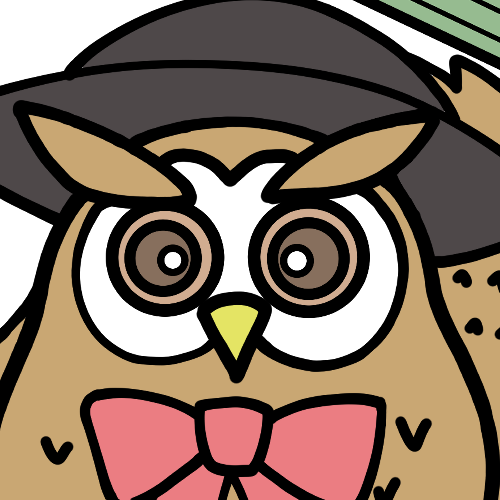


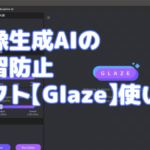








ディスカッション
コメント一覧
まだ、コメントがありません